MSI – это один из ведущих производителей материнских плат, предлагая широкий ассортимент продукции для геймеров и пользователей с высокими требованиями к производительности. Когда дело доходит до настройки оперативной памяти DDR4, многие материнские платы MSI поддерживают функцию XMP (Extended Memory Profile), которая позволяет легко и быстро установить оптимальные настройки памяти для достижения максимальной производительности системы.
В этом подробном руководстве мы рассмотрим, как настроить XMP профиль оперативной памяти DDR4 на материнской плате MSI. Это позволит вам увеличить частоту работы памяти и повысить системную производительность.
Шаг первый – войдите в BIOS вашей материнской платы MSI, нажав определенную клавишу при запуске компьютера (обычно это DEL или F2, но может отличаться в зависимости от модели платы). Вы окажетесь в меню BIOS.
Шаг второй – найдите раздел "Memory Settings" или "DRAM Configuration" в меню BIOS. Здесь вы найдете опции, связанные с настройками оперативной памяти. Одна из этих опций – это XMP Profile. Она может иметь разные имена на разных платах MSI, но обычно она помечена как XMP или Intel XMP.
Установка оперативной памяти DDR4

Перед установкой убедитесь, что ваша материнская плата поддерживает оперативную память DDR4 и имеет подходящие слоты. Также убедитесь, что у вас имеются правильные модули памяти DDR4 с необходимыми характеристиками.
1. Выключите компьютер и отсоедините его от источника питания.
2. Откройте корпус компьютера, чтобы получить доступ к материнской плате.
3. Найдите слоты для оперативной памяти на материнской плате. Они обычно располагаются рядом и имеют белые или черные цвета. Убедитесь, что слоты соответствуют количеству модулей памяти, которые вы планируете установить.
4. Отсоедините защелку на слоте оперативной памяти, потянув ее в сторону под углом 45 градусов.
5. Вставьте модуль памяти DDR4 в свободный слот, выравнивая пазы на модуле с выступами в слоте. Убедитесь, что модуль вставлен до конца и защелка щелкнула в положение фиксации.
6. Повторите шаги 4-5 для установки дополнительных модулей памяти DDR4, если это необходимо.
7. Закройте корпус компьютера и подсоедините его к источнику питания.
8. Включите компьютер и войдите в BIOS, нажав определенную клавишу (обычно Del или F2) при загрузке компьютера.
9. В меню BIOS найдите раздел, отвечающий за установку XMP профиля оперативной памяти.
10. Включите XMP профиль и выберите режим работы, который соответствует характеристикам вашей оперативной памяти.
11. Сохраните изменения в BIOS и перезагрузите компьютер.
Поздравляем, оперативная память DDR4 успешно установлена и настроена на материнской плате MSI! Теперь вы можете наслаждаться улучшенной производительностью и стабильной работой вашего компьютера.
Включение режима XMP
Для настройки XMP профиля оперативной памяти DDR4 на материнской плате MSI, вам потребуется перейти в BIOS/UEFI.
Следуйте этим простым шагам, чтобы включить режим XMP:
- Перезагрузите компьютер и нажмите нужную клавишу (обычно это Del или F2) для входа в BIOS/UEFI.
- Найдите раздел меню, который отвечает за настройку памяти. Обычно этот раздел называется "Memory Settings" или "DRAM Configuration".
- Внутри раздела памяти найдите опцию "XMP" или "Extreme Memory Profile". Это может быть выпадающий список с различными профилями, которые можно выбрать.
- Выберите нужный профиль XMP, соответствующий спецификациям вашей оперативной памяти. Обратите внимание на частоту и тайминги, указанные в описании памяти.
- Сохраните изменения и выйдите из BIOS/UEFI. Обычно это делается с помощью опции "Save and Exit" или "Exit and Save Changes".
- После перезагрузки компьютера XMP профиль будет активирован, и ваша оперативная память будет работать с заданными спецификациями.
Убедитесь, что ваша оперативная память и процессор поддерживают выбранный XMP профиль, иначе система может не загрузиться. Также имейте в виду, что активация XMP может привести к увеличению энергопотребления и температуры памяти, поэтому регулярно следите за температурными показателями вашей системы. Выбирайте XMP профиль с умом и осторожностью.
Выбор профиля XMP
При настройке оперативной памяти DDR4 на материнской плате MSI важно выбрать подходящий профиль XMP. Профиль XMP (eXtreme Memory Profile) позволяет увеличить производительность памяти, устанавливая оптимальные параметры работы.
Для выбора профиля XMP следуйте инструкциям:
- Зайдите в BIOS материнской платы MSI, нажав клавишу Delete или F2 при запуске компьютера.
- Перейдите в раздел "Settings" или "Настройки".
- Найдите раздел, отвечающий за память и XMP профили. Обычно он называется "Memory Settings" или "Настройки памяти".
- Выберите опцию XMP Profile или XMP Setting.
- В списке доступных профилей XMP выберите подходящий для вашей оперативной памяти. Обратите внимание на значение тактовой частоты и таймингов.
- Сохраните изменения и выйдите из BIOS.
После выбора профиля XMP, оперативная память будет работать с оптимальными настройками. Убедитесь, что ваш процессор и система охлаждения поддерживают выбранный профиль XMP для стабильной работы системы.
Проверка стабильности системы
Перед окончательной настройкой XMP профиля оперативной памяти DDR4 необходимо убедиться в стабильности системы. В этом разделе предлагаем несколько способов проверки стабильности.
- Стресс-тестирование процессора: запустите программу для стресс-тестирования, такую как Prime95 или AIDA64, и проверьте, как система справляется с высокой нагрузкой на процессор при использовании XMP профиля памяти.
- Тестирование оперативной памяти: используйте программу для тестирования оперативной памяти, например MemTest86 или HCI MemTest, чтобы проверить, нет ли ошибок в работе памяти при использовании XMP профиля.
- Тестирование графической подсистемы: запустите игры или графические тесты, чтобы убедиться, что система стабильно работает при использовании XMP профиля и не возникают артефакты на экране.
Если в процессе проверки вы обнаружили ошибки, зависания или артефакты на экране, попробуйте снизить частоту оперативной памяти или увеличить напряжение DDR4 в BIOS. Если проблемы сохраняются, возможно, XMP профиль несовместим с вашей системой и вам придется вернуться к использованию стандартных настроек памяти.
Настройка частоты и таймингов
1. Запустите компьютер и зайдите в BIOS, нажав нужную клавишу при старте системы (обычно это Delete или F2).
2. Перейдите в раздел "Настройки памяти" или "DRAM", который может находиться в разделе "Периферийные устройства" или "Расширенные настройки".
3. Найдите пункт "DRAM Frequency" и выберите желаемую частоту для памяти. Обратите внимание, что доступные частоты будут зависеть от вашей оперативной памяти и процессора. Рекомендуется выбрать высокую частоту, которая соответствует спецификациям вашей памяти.
4. Перейдите к настройке таймингов. Обычно они находятся в разделе "Timings" или "DRAM Timing Control". Здесь вы можете установить значения для таких параметров, как CAS Latency (CL), RAS to CAS Delay (tRCD), RAS Precharge Time (tRP) и RAS Active Time (tRAS). Эти значения указывают на задержку в тактах, которая требуется для определенных операций памяти. Рекомендуется использовать значения, указанные в XMP профиле вашей памяти.
5. После того как вы настроили частоту и тайминги, сохраните изменения и перезагрузите систему.
| Параметр | Значение |
|---|---|
| CAS Latency (CL) | 9 |
| RAS to CAS Delay (tRCD) | 11 |
| RAS Precharge Time (tRP) | 9 |
| RAS Active Time (tRAS) | 28 |
Приведенная таблица является примером значений таймингов для оперативной памяти DDR4. Однако ваши значения могут отличаться в зависимости от модели памяти, поэтому рекомендуется использовать значения, указанные в XMP профиле.
После выполнения этих шагов вы должны успешно настроить частоту и тайминги вашей оперативной памяти DDR4 на материнской плате MSI. Важно отметить, что неправильная настройка может привести к ошибкам и нестабильной работе системы, поэтому будьте внимательны при выполнении этих действий.
Процессорная совместимость XMP профилей

Настройка XMP профиля оперативной памяти DDR4 на материнской плате MSI обеспечивает оптимальную производительность путем повышения тактовой частоты и расширенной настройки памяти. Однако для успешной настройки XMP профиля необходима совместимость с процессором, который поддерживает данную технологию.
Перед настройкой XMP профиля рекомендуется проверить совместимость процессора с оперативной памятью в документации процессора или на официальном сайте производителя. Обычно, если процессор поддерживает память DDR4, то он также совместим с XMP профилями.
Если процессор совместим с XMP профилем, следует обратить внимание на его максимальную поддерживаемую тактовую частоту и максимальное количество каналов памяти. Некоторые процессоры могут поддерживать только определенные XMP профили, поэтому необходимо выбрать соответствующий профиль для оптимальной работы памяти.
При настройке XMP профиля рекомендуется также обновить BIOS материнской платы до последней версии, чтобы обеспечить полную совместимость с процессором и оперативной памятью. Это можно сделать с помощью специальной утилиты от производителя материнской платы.
После установки XMP профиля и обновления BIOS, необходимо перезагрузить компьютер и проверить стабильность работы системы. Если возникают проблемы, такие как сбои или перезагрузки, рекомендуется вернуться к стандартным настройкам памяти и обновить BIOS до более стабильной версии.
Установка и настройка XMP профиля оперативной памяти DDR4 на материнской плате MSI может значительно улучшить производительность компьютера. Однако перед настройкой необходимо убедиться в совместимости процессора с XMP профилями и следовать рекомендациям производителя материнской платы.
Проблемы и их решение при настройке XMP

Настройка XMP профиля оперативной памяти DDR4 на материнской плате MSI может иногда вызывать некоторые проблемы, с которыми пользователю нужно разобраться. В этом разделе мы рассмотрим некоторые распространенные проблемы и предложим их решения.
1. Ошибки запуска компьютера или постоянные сбои системы:
Если после активации XMP профиля компьютер начинает выдавать ошибки при запуске или периодически сбоит, есть несколько вещей, которые стоит попробовать:
- Проверьте, что оперативная память полностью совместима с настройками XMP профиля и материнской платой. Обратите внимание на совместимость по частотам и таймингам.
- Убедитесь, что в BIOS материнской платы установлена последняя версия прошивки. Иногда обновление BIOS может исправить проблемы с XMP.
- При необходимости можно попробовать установить более низкие значения частоты или таймингов вручную в BIOS. Это может помочь стабилизировать систему.
2. Проблема с обнаружением XMP профиля:
Если в BIOS материнской платы нет опции для активации XMP профиля или она не работает, вы можете попробовать следующее:
- Убедитесь, что оперативная память, которую вы устанавливаете, поддерживает XMP профили.
- Перезагрузите компьютер и попробуйте снова. Иногда активация XMP профиля требует нескольких попыток.
- Если все остальное не сработало, обратитесь к документации по материнской плате или обратитесь в службу поддержки MSI для получения дополнительной информации и помощи.
Это лишь некоторые из возможных проблем, с которыми можно столкнуться при настройке XMP профиля оперативной памяти DDR4 на материнской плате MSI. Если вы столкнулись с другими проблемами, рекомендуется обратиться к документации или обратиться за помощью к производителю материнской платы.
Рекомендации по использованию XMP профиля

При использовании XMP профиля оперативной памяти DDR4 на материнской плате MSI существуют некоторые рекомендации, которые могут помочь получить максимальную производительность и стабильность системы. Вот некоторые из них:
| Рекомендация | Описание |
|---|---|
| Обновите BIOS до последней версии | Прежде чем приступить к настройке XMP профиля, убедитесь в том, что у вас установлена последняя версия BIOS для вашей материнской платы. Обновление BIOS может улучшить совместимость с оперативной памятью и повысить ее стабильность. |
| Выберите подходящий профиль | Убедитесь, что выбранный XMP профиль соответствует характеристикам вашей оперативной памяти. Неверно выбранный профиль может привести к ошибкам и неправильной работе системы. |
| Проверьте стабильность системы | После применения XMP профиля рекомендуется провести тестирование стабильности системы, например, с помощью программы Memtest86+. Это позволит обнаружить возможные ошибки и проблемы совместимости. |
| Отключите ненужные опции | Если вы столкнулись с проблемами стабильности после применения XMP профиля, попробуйте отключить некоторые ненужные опции в BIOS, такие как разгон процессора или встроенная графика. Это может помочь устранить проблемы. |
| Следите за температурой | При настройке XMP профиля иногда может увеличиться нагрев оперативной памяти. Будьте внимательны к температуре и убедитесь, что система достаточно охлаждается. Если температура выходит за пределы нормы, рекомендуется установить дополнительные системы охлаждения. |
Следуя этим рекомендациям, вы сможете настроить XMP профиль оперативной памяти DDR4 на материнской плате MSI с максимальной эффективностью и минимальными проблемами.